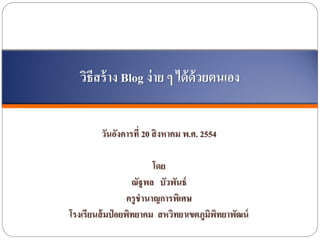
การสร้างBlog ด้วย Wordpress
- 1. วว./TISTR วิธีสร้ าง Blog ง่ าย ๆ ได้ ด้วยตนเอง วันอังคารที่ 20 สิ งหาคม พ.ศ. 2554 โดย ณัฐพล บัวพันธ์ ครู ชานาญการพิเศษ โรงเรียนส้ มป่ อยพิทยาคม สหวิทยาเขตภูมพทยาพัฒน์ ิ ิ
- 2. วว./TISTR Blog คืออะไร บล็อก (Blog) หรื อชื่ อเต็ม ๆ คือ เว็บ ล็อก (Weblog) หมายถึง บันทึกเรื่ องราวของบุคคลนั้น ๆ ในช่วงเวลาต่าง ๆ ที่มีการปรับปรุ ง อย่างสม่าเสมอ และมุ่งหวังที่จะนาเสนอเนื้ อหาทั้งที่เป็ นความคิดเห็น ความชอบ ความสนใจ หัวข้อการอภิปราย งานเขียน หรื อแม้กระทัง ่ แนวบทเพลงที่ผเู้ ขียนให้ความสนใจ ต่อสาธารณชนทัวไป ผ่านทาง ่ เทคโนโลยีที่เรี ยกว่า เว็บไซต์ (Website) ในหนึ่ งหน้าเว็บไซต์ของบล็อกจะถูกนาเสนอในลักษณะของ ชุด ของบทความหรื อสารสนเทศ ที่เรี ยงตามลาดับของวันเวลาที่บนทึก ั หรื อเผยแพร่ ซึ่ ง เนื้ อหาที่ นาเสนอนั้น อาจเขี ยนโดยเจ้าของบล็อ ก หรื อ รวบรวมมาจากเว็บไซต์อื่น หรื อนามาจากแหล่ ง ข้อมูล อื่ น ๆ หรื อ ส่ งมาจากผูอื่น ก็ได้ ้ โรงเรียนส้ มป่ อยพิทยาคม สหวิทยาเขตภูมิพทยาพัฒน์ ิ www.sompoy.ac.th 2
- 3. วว./TISTR หลักปฏิบัติ เขียนจากเนื้ อหาตน หรื อ ในเชิงเล่าเรื่ อง อ้างอิงที่มาให้ชดเจน ั ไม่คดลอกเนื้ อหา ภาพ และสื่ อผูอื่นมา โดยไม่ได้รับอนุญาต หรื อไม่มี ั ้ สิ ทธิ์ หรื อไม่อางอิง ้ ไม่ควรคัดลอกเนื้ อหาจาก Word หรื อ สื่ อดิจิทลต้นฉบับมาวางทันที ั ควรวางผ่านโปรแกรม NotePad ก่อน แล้วจึงคัดลอกมาวางใน Blog เพื่อ ป้ องกันปั ญหาแบบอักษรที่แตกต่างไปจากค่ากาหนด (default) ของระบบ จัดเตรี ยมภาพให้มีขนาดที่เหมาะสมก่อนนาเข้าระบบ ไม่แนบเอกสารดิ จิทล ต้นฉบับเข้าสู่ ระบบ ควรแปลงเป็ นฟอร์ แมตที่ ั เหมาะสมก่อน เช่น PDF โรงเรียนส้ มป่ อยพิทยาคม สหวิทยาเขตภูมิพทยาพัฒน์ ิ www.sompoy.ac.th 3
- 4. วว./TISTR หลักปฏิบัติ ระบุ Title ของเนื้อเรื่ องให้ชดเจน แต่ไม่ยาวเกินไป ั มีขอความเกริ่ นนาประมาณ 1 พารากราฟ (ไม่เกิน 5 บรรทัด) ้ แล้วใช้เครื่ องมือแบ่งตอน เพื่อนาเสนอเนื้อหาละเอียด ระบุ Tag กากับเนื้อหาเรื่ องให้เหมาะสม เลือกหมวดเนื้อหา/กาหนดเนื้อหาที่เหมาะสม อ้างอิง url แหล่งข้อมูลต้นฉบับด้วย Trackback ใช้ภาษาสุ ภาพ ให้ความสาคัญกับการใช้ภาษาไทยที่เหมาะสม โดยเฉพาะคาทับ ศัพท์ และการใช้เครื่ องหมายวรรคตอน โรงเรียนส้ มป่ อยพิทยาคม สหวิทยาเขตภูมิพทยาพัฒน์ ิ www.sompoy.ac.th 4
- 5. วว./TISTR วิธีการสร้ าง Blog กรณี ที่มีอุปกรณ์เครื่ องแม่ข่าย หรื อ เซิ ร์ฟเวอร์ (Server) เลือก และ ดาว์นโหลด (Download) โปรแกรมสาหรับทาบล็อก เช่ น เวิร์ดเพรส (Wordpress), ดรู ปัล (Drupal) เป็ นต้น ติ ดตั้งระบบจัดการฐานข้อมูลที่ เซิ ร์ฟเวอร์ ในกรณี ที่จดเก็บข้อมูลใน ั ลักษณะฐานข้อ มูล เช่ น หากเราต้อ งการติ ดตั้งโปรแกรมเวิร์ ดเพรส หรื อ ดรู ปัล จะต้องติดตั้งระบบจัดการฐานข้อมูล คือ MySQL (มายเอส คิวแอล) ติ ด ตั้ง โปรแกรมส าหรั บ ท าบล็ อ ก เช่ น เวิ ร์ ด เพรส หรื อ ดรู ปั ล ที่ เซิร์ฟเวอร์ โรงเรียนส้ มป่ อยพิทยาคม สหวิทยาเขตภูมิพทยาพัฒน์ ิ www.sompoy.ac.th 5
- 6. วว./TISTR วิธีการสร้ าง Blog กรณี ที่ไม่มีอุปกรณ์เครื่ องแม่ข่าย หรื อ เซิ ร์ฟเวอร์ (Server) ปัจจุบนมีการให้บริ การพื้นที่และระบบบล็อกมากมายบนอินเตอร์เน็ต ั (Internet) เช่น http://wordpress.com https://www.blogger.com http://www.myspace.com http://multiply.com http://www.hi5.com โรงเรียนส้ มป่ อยพิทยาคม สหวิทยาเขตภูมิพทยาพัฒน์ ิ www.sompoy.ac.th 6
- 7. วว./TISTR วิธีสร้ าง Blog ง่ าย ๆ ด้ วย Wordpress.com ไปที่ http://th.wordpress.com/ เลือกที่ปุ่ม “สมัครตอนนี้เลย” โรงเรียนส้ มป่ อยพิทยาคม สหวิทยาเขตภูมิพทยาพัฒน์ ิ www.sompoy.ac.th 7
- 8. วว./TISTR วิธีสร้ าง Blog ง่ าย ๆ ด้ วย Wordpress.com ใส่ ขอมูลเพื่อสร้างบัญชี และ กดปุ่ ม “ต่อไป” ้ โรงเรียนส้ มป่ อยพิทยาคม สหวิทยาเขตภูมิพทยาพัฒน์ ิ www.sompoy.ac.th 8
- 9. วว./TISTR วิธีสร้ าง Blog ง่ าย ๆ ด้ วย Wordpress.com ระบบจะใส่ ขอมูลตัวอย่างเพื่อสร้างบล็อก ซึ่งเราสามารถเปลี่ยน url ้ หรื อ หัวข้อบล็อกได้ จากนั้นทาการกดปุ่ ม signup โดยระบบจะทาการตรวจสอบว่าซ้ า หรื อไม่ โรงเรียนส้ มป่ อยพิทยาคม สหวิทยาเขตภูมิพทยาพัฒน์ ิ www.sompoy.ac.th 9
- 10. วว./TISTR วิธีสร้ าง Blog ง่ าย ๆ ด้ วย Wordpress.com เมื่อลงทะเบียนเรี ยบร้อย จะขึ้นหน้านี้ โรงเรียนส้ มป่ อยพิทยาคม สหวิทยาเขตภูมิพทยาพัฒน์ ิ www.sompoy.ac.th 10
- 11. วว./TISTR วิธีสร้ าง Blog ง่ าย ๆ ด้ วย Wordpress.com ่ ให้ไปเช็คอีเมล์ (e-Mail) หรื อจดหมายอิเล็กทรอนิ กส์ ตามที่อยูที่ ลงทะเบียนไว้ โรงเรียนส้ มป่ อยพิทยาคม สหวิทยาเขตภูมิพทยาพัฒน์ ิ www.sompoy.ac.th 11
- 12. วว./TISTR วิธีสร้ าง Blog ง่ าย ๆ ด้ วย Wordpress.com คลิกที่ ลิงก์ (link) โรงเรียนส้ มป่ อยพิทยาคม สหวิทยาเขตภูมิพทยาพัฒน์ ิ www.sompoy.ac.th 12
- 13. วว./TISTR วิธีสร้ าง Blog ง่ าย ๆ ด้ วย Wordpress.com หากสาเร็ จ เครื่ องจะขึ้นหน้าจอดังนี้ โรงเรียนส้ มป่ อยพิทยาคม สหวิทยาเขตภูมิพทยาพัฒน์ ิ www.sompoy.ac.th 13
- 14. วว./TISTR วิธีสร้ าง Blog ง่ าย ๆ ด้ วย Wordpress หากสาเร็ จ เครื่ องจะขึ้นหน้าจอดังรู ป กด 1 หรื อ View your site เพื่อ ดูบล็อกของคุณ กด 2 หรื อ Login เพื่อ โรงเรียนส้ มป่ อยพิทยาคม สหวิทยาเขตภูมิพทยาพัฒน์ ิ www.sompoy.ac.th 14
- 15. วว./TISTR วิธีสร้ าง Blog ง่ าย ๆ ด้ วย Wordpress ยินดีดวย คุณสามารถสร้าง Blog ง่าย ๆ ด้วยตัวคุณเอง แล้ว ้ โรงเรียนส้ มป่ อยพิทยาคม สหวิทยาเขตภูมิพทยาพัฒน์ ิ www.sompoy.ac.th 15
- 16. วว./TISTR วิธีบริหารจัดการ Blog ทาการ login เข้าสู่ ระบบ โดยกด 2 หรื อ Login หลังจากลงทะเบียน เสร็ จสิ้ น ทาการใส่ ชื่อผูใช้ และ รหัสผ่าน แล้วกดปุ่ ม “เข้าสู่ ระบบ” ้ โรงเรียนส้ มป่ อยพิทยาคม สหวิทยาเขตภูมิพทยาพัฒน์ ิ www.sompoy.ac.th 16
- 17. วว./TISTR วิธีบริหารจัดการ Blog ระบบจะแสดงผลที่หน้า My Dashboard เพื่อให้บริ หารจัดการ ดังนี้ โรงเรียนส้ มป่ อยพิทยาคม สหวิทยาเขตภูมิพทยาพัฒน์ ิ www.sompoy.ac.th 17
- 18. วว./TISTR วิธีบริหารจัดการ Blog ในกรณี ที่ตองการบริ หารจัดการ Blog ในครั้งต่อไป ให้ไปที่ ้ http://wordpress.com ทาการใส่ ชื่อผูใช้ (username) และ รหัสผ่าน (password) แล้วกดปุ่ ม ้ “Login” โรงเรียนส้ มป่ อยพิทยาคม สหวิทยาเขตภูมิพทยาพัฒน์ ิ www.sompoy.ac.th 18
- 19. วว./TISTR วิธีบริหารจัดการ Blog เลือกที่ปุ่ม “My Dashboard” เพื่อไปบริ หารจัดการบล็อก โรงเรียนส้ มป่ อยพิทยาคม สหวิทยาเขตภูมิพทยาพัฒน์ ิ www.sompoy.ac.th 19
- 20. วว./TISTR วิธีบริหารจัดการ Blog ระบบจะแสดงผลดังนี้ โรงเรียนส้ มป่ อยพิทยาคม สหวิทยาเขตภูมิพทยาพัฒน์ ิ www.sompoy.ac.th 20
- 21. วว./TISTR การเปลียนรู ปแบบการนาเสนอหรือหน้ าตา ่ เลือกที่ “รู ปแบบบล็อก” โรงเรียนส้ มป่ อยพิทยาคม สหวิทยาเขตภูมิพทยาพัฒน์ ิ www.sompoy.ac.th 21
- 22. วว./TISTR การเปลียนรู ปแบบการนาเสนอหรือหน้ าตา ่ จะปรากฏหน้า จัดการ Themes ดังรู ป เลือกธี ม (Theme) ที่ตองการโดยกดที่ “ใช้งาน” หรื อ กดที่ “ดูก่อน” ้ หากต้องการดูการแสดงผลของบล็อกก่อนตัดสิ นใจ หากต้องการค้นหาเพื่อให้สามารถกาหนดขอบเขตธี มที่เราต้องการ เลือก กดที่ “Feature Filters” โรงเรียนส้ มป่ อยพิทยาคม สหวิทยาเขตภูมิพทยาพัฒน์ ิ www.sompoy.ac.th 22
- 23. วว./TISTR การเปลียนรู ปแบบการนาเสนอหรือหน้ าตา ่ จะปรากฏหน้าจอดังรู ป เลือกขอบเขตที่ตองการ แล้วกด “Apply ้ Filters” ระบบจะแสดงธีมที่มีคุณสมบัติตามที่เราต้องการ โรงเรียนส้ มป่ อยพิทยาคม สหวิทยาเขตภูมิพทยาพัฒน์ ิ www.sompoy.ac.th 23
- 24. วว./TISTR การเพิมหรือลบวิดเจ็ต ่ วิดเจ็ต (Widget) คือ โปรแกรมที่เพิมความสามารถให้บล็อก เช่น ่ ลิงก์ไปที่ต่าง ๆ แสดงสถิติเยียมชม แสดงหัวข้อเรื่ อง แสดงข่าวสาร ่ จาก twitter เป็ นต้น โรงเรียนส้ มป่ อยพิทยาคม สหวิทยาเขตภูมิพทยาพัฒน์ ิ www.sompoy.ac.th 24
- 25. วว./TISTR การเพิมหรือลบวิดเจ็ต ่ การเพิม หรื อ ลบ วิดเจ็ต (Widget) ทาโดยการลากไปวางหรื อลาก ่ ออกจากช่อง sidebar กาหนดค่า และกด “บันทึก” โรงเรียนส้ มป่ อยพิทยาคม สหวิทยาเขตภูมิพทยาพัฒน์ ิ www.sompoy.ac.th 25
- 26. วว./TISTR ผู้ใช้ หากต้องการเพิมหรื อลบผูใช้ในการบริ หารจัดการบล็อกของคุณให้ ้ ่ ไปที่ “ผูเ้ ขียนและผูใช้งาน” ้ ระดับของผูใช้ คือ ผูควบคุมเว็บ ผูตรวจทาน ผูเ้ ขียน ผูสนับสนุน ้ ้ ้ ้ โรงเรียนส้ มป่ อยพิทยาคม สหวิทยาเขตภูมิพทยาพัฒน์ ิ www.sompoy.ac.th 26
- 27. วว./TISTR ผู้ใช้ หากต้องการปรับเปลี่ยนข้อมูลส่ วนตัว ชื่อในการแสดงผล รู ปภาพ ให้กดที่ “Profile ของคุณ” เมื่อเสร็ จเรี ยบร้อยกดที่ “อัปเดตโปรไฟล์” โรงเรียนส้ มป่ อยพิทยาคม สหวิทยาเขตภูมิพทยาพัฒน์ ิ www.sompoy.ac.th 27
- 28. วว./TISTR ตั้งค่ า หากต้องการปรับเปลี่ยนข้อกาหนดของค่าทัวไป การเขียน การอ่าน ่ สนทนา สื่ อ ข้อมูลส่ วนตัว ลบบล็อก OpenID หรื อ Domains ให้ไป เลือกที่ “ตั้งค่า” และเมื่อต้องไม่ลืมกดปุ่ ม “บันทึกการเปลี่ยนแปลง” เมื่อปรับเปลี่ยนค่าเสร็ จ ก่อนย้ายไปปรับเปลี่ยนค่าตัวอื่น ๆ โรงเรียนส้ มป่ อยพิทยาคม สหวิทยาเขตภูมิพทยาพัฒน์ ิ www.sompoy.ac.th 28
- 29. วว./TISTR เรื่อง หากต้อ งการบริ ห ารจัด การเนื้ อ หาหรื อ บทความ ที่ มี ก ารเผยแพร่ ปรั บเปลี่ ยนไปตามวันเวลา และหมวดหมู่ที่เผยแพร่ ให้ไปเลือกที่ “เรื่ อง” โรงเรียนส้ มป่ อยพิทยาคม สหวิทยาเขตภูมิพทยาพัฒน์ ิ www.sompoy.ac.th 29
- 30. วว./TISTR แก้ ไขบทความ หากต้องการแก้ไขบทความให้ไปเลือกที่ “แก้ไข” 1. 2. 3. 4. 5. เลือกบทความที่ตองการแก้ไข ้ แก้ไขเนื้อหา ใส่ป้ายกากับ (Tag) เพื่อการค้นหา เพิ่มหรื อเลือกหมวดหมู่ของบทความ เมื่อสิ้นสุดการแก้ไข เลือก “อัปเดตเรื่ อง” โรงเรียนส้ มป่ อยพิทยาคม สหวิทยาเขตภูมิพทยาพัฒน์ ิ www.sompoy.ac.th 30
- 31. วว./TISTR เพิมบทความ ่ หากต้องการเพิมบทความให้ไปเลือกที่ “เขียนเรื่ องใหม่” ่ 1. 2. 3. 4. 5. 6. 7. 8. 9. พิมพ์ชื่อบทความ พิมพ์เนื้อหา ใส่ป้ายกากับ (Tag) เพื่อการค้นหา เพิ่มหรื อเลือกหมวดหมู่ของบทความ หากต้องการบันทึกเลือก “บันทึกฉบับร่ าง” หากต้องการดูเลือก “ดูก่อน” หากต้องการเผยแพร่ เลือก “เผยแพร่ ” ส่ง “trackbacks” เมื่อมีการอ้างอิงไปที่แหล่งอื่น พิมพ์เนื้อหาสรุ ปในส่วนของ ”ตัดทอน” เพื่อการแสดงผลใน การสื บค้น หรื อ RSS Feed (การส่งข้อมูลในลักษณะ XML) โรงเรียนส้ มป่ อยพิทยาคม สหวิทยาเขตภูมิพทยาพัฒน์ ิ www.sompoy.ac.th 31
- 32. วว./TISTR แก้ ไขปายกากับ ้ หากต้องการเพิม ลบ หรื อแก้ไขป้ ายกากับ (Tag) ให้ไปเลือกที่ “แก้ไข ่ ป้ ายกากับ” โรงเรียนส้ มป่ อยพิทยาคม สหวิทยาเขตภูมิพทยาพัฒน์ ิ www.sompoy.ac.th 32
- 33. วว./TISTR หมวดหมู่ หากต้องการเพิม ลบ หรื อแก้ไขหมวดหมู่ ให้ไปเลือกที่ “หมวดหมู่” ่ โรงเรียนส้ มป่ อยพิทยาคม สหวิทยาเขตภูมิพทยาพัฒน์ ิ www.sompoy.ac.th 33
- 34. วว./TISTR หน้ า หากต้องการบริ หารจัดการบทความที่ตองการเผยแพร่ ในลักษณะที่ ้ แสดงผลหัวข้อเรื่ องตลอดเวลาบนบล็อกให้ไปเลือกที่ “หน้า” โรงเรียนส้ มป่ อยพิทยาคม สหวิทยาเขตภูมิพทยาพัฒน์ ิ www.sompoy.ac.th 34
- 35. วว./TISTR แก้ ไขหน้ า หากต้องการแก้ไขหน้าให้ไปเลือกที่ “แก้ไข” 1. 2. 3. 4. เลือกหน้าที่ตองการแก้ไข ้ แก้ไขเนื้อหา ใส่หมายเลขเพื่อแสดงลาดับการแสดงผล เมื่อสิ้นสุดการแก้ไข เลือก “อัปเดตหน้า” โรงเรียนส้ มป่ อยพิทยาคม สหวิทยาเขตภูมิพทยาพัฒน์ ิ www.sompoy.ac.th 35
- 36. วว./TISTR เขียนหน้ าใหม่ หากต้องการเพิมหน้าใหม่ให้ไปเลือกที่ “เขียนหน้าใหม่” ่ 1. 2. 3. 4. 5. 6. พิมพ์ชื่อหัวข้อหน้าที่ตองการเผยแพร่ ้ พิมพ์เนื้อหา ใส่หมายเลขเพื่อแสดงลาดับการแสดงผล หากต้องการบันทึกเลือก “บันทึกฉบับร่ าง” หากต้องการดูเลือก “ดูก่อน” หากต้องการเผยแพร่ เลือก “เผยแพร่ ” โรงเรียนส้ มป่ อยพิทยาคม สหวิทยาเขตภูมิพทยาพัฒน์ ิ www.sompoy.ac.th 36
- 37. วว./TISTR สื่ อ หากต้องการเพิ่ ม แก้ไ ข ลบไฟล์วี ดี โ อ ไฟล์น าเสนอ ไฟล์เ อกสาร หรื อไฟล์เสี ยงบนบล็อก ให้ไปเลือกที่ “สื่ อ” โดยมีพ้ืนที่ในการจัดเก็บ 3 GB โรงเรียนส้ มป่ อยพิทยาคม สหวิทยาเขตภูมิพทยาพัฒน์ ิ www.sompoy.ac.th 37
- 38. วว./TISTR การเพิมไฟล์ ใหม่ ่ หากต้อ งการเพิ่ ม ไฟล์น าเสนอ ไฟล์เ อกสาร หรื อ ไฟล์รู ป ภาพบน บล็อก ให้ไปเลือกที่ “เพิ่มไฟล์ใหม่” โรงเรียนส้ มป่ อยพิทยาคม สหวิทยาเขตภูมิพทยาพัฒน์ ิ www.sompoy.ac.th 38
- 39. วว./TISTR การเพิมไฟล์ วดโอหรือไฟล์ เสี ยง ่ ี ี หากต้องการเพิมไฟล์วีดีโอ หรื อไฟล์เสี ยงบนบล็อก ให้ไปเลือกที่ ปุ่ ม ่ ตรงหน้าเพิ่มหรื อแก้ไข เรื่ องหรื อหน้า รู ป วีดีโอ เสี ยง ไฟล์อื่นๆ โพล โรงเรียนส้ มป่ อยพิทยาคม สหวิทยาเขตภูมิพทยาพัฒน์ ิ www.sompoy.ac.th 39
- 40. วว./TISTR ลิงก์ หากต้องการเพิมลิงก์ แก้ไขลิงก์ หรื อเพิ่มหมวดหมู่ลิงก์ เพื่อเชื่อมโยง ่ ไปยังเว็บไซต์อื่นให้ไปเลือกที่ “ลิงก์” โรงเรียนส้ มป่ อยพิทยาคม สหวิทยาเขตภูมิพทยาพัฒน์ ิ www.sompoy.ac.th 40
- 41. วว./TISTR เครื่องมือ หากต้องการนาเรื่ องหรื อความเห็นจากระบบอื่นมาไว้ที่เวิร์ดเพรส ให้ ไปเลือกที่ “นาเข้า” โรงเรียนส้ มป่ อยพิทยาคม สหวิทยาเขตภูมิพทยาพัฒน์ ิ www.sompoy.ac.th 41
- 42. วว./TISTR ความเห็น หากต้องการบริ หารจัดการความเห็น เช่น อนุญาตให้โพสบนบล็อก ลบความเห็น ให้ไปที่ “ความเห็น” โรงเรียนส้ มป่ อยพิทยาคม สหวิทยาเขตภูมิพทยาพัฒน์ ิ www.sompoy.ac.th 42
- 43. วว./TISTR Q&A โรงเรียนส้ มป่ อยพิทยาคม สหวิทยาเขตภูมิพทยาพัฒน์ ิ www.sompoy.ac.th 43
- 44. วว./TISTR แหล่ งอ้ างอิง http://www.whatis.com http://searchsoa.techtarget.com http://searchwindevelopment.techtarget.com http://wordpress.com https://www.blogger.com http://www.myspace.com http://multiply.com http://www.hi5.com โรงเรียนส้ มป่ อยพิทยาคม สหวิทยาเขตภูมิพทยาพัฒน์ ิ www.sompoy.ac.th 44
- 45. วว./TISTR โรงเรียนส้ มป่ อยพิทยาคม สหวิทยาเขตภูมิพทยาพัฒน์ ิ www.sompoy.ac.th
